Slow motion atau sering disingkat SlowMo adalah video dengan kecepatan yang lambat. Nah, kali ini Saya akan memberikan tutorial Cara Membuat Video Slow motion di Aplikasi InShot.
Untuk membuat video Slowmo di Inshot, caranya sama saja dengan aplikasi edit video lainnya. Cukup potong atau Split bagian yang ingin dibuat Slowmo kemudian atur kecepatannya menjadi lebih lambat.
Tujuan membuat video Slow motion biasanya untuk dikombinasikan dengan lagu. Jika lagunya lambat atau mungkin sampai pada Reff lagu maka video akan menjadi lambat.
Banyak aplikasi yang bisa Kita gunakan untuk membuat video Slow motion di Android. Contoh pada aplikasi yang saat ini sedang nge-Trend adalah aplikasi Tik Tok. Di aplikasi tersebut ada mode kamera untuk merakam video Slowmo.
Tetapi, pada artikel kali ini MediaRale hanya akan memberikan caran membuat video Slowmo menggunakan aplikasi InShot. Siapa yang tak kenal dengan aplikasi ini?
Aplikasi Inshot memungkinkan Kita mengedit video Kita sedemikian rupa dengan berbagai fitur-fiturnya yang akan membuat video Kita terlihat keren dan Profesional. Mulai dari menambahkan audio, memotong video, menambahkan efek dan masih banyak lagi.
Cara Membuat Video Slowmo di InShot
Tutorial cara membuat video slowmo di Inshot dibawah, akan Saya jelaskan mulai dari menambahkan videonya sampai video Slow motion nya jadi dan siap di eksport.
Siapkan bahan video yang ingin dibuat menjadi Slow motion terlebih dahulu serta aplikasi Inshotnya. Tak perlu yang versi Premium karena langkah-langkah nya nanti hanya menggunakan fitur pemotong video dab pengatur kecepatan saja.
Tanpa lama basa-basi, silahkan Anda ikuti langkah-langkah dibawah ini :
- Masuk ke aplikasi Inshot Anda.
- Silahakan buat Project Video. Jangan foto ya, hehehe… Lalu silahkan pilih video yang ingin dibuat menjadi Slowmo.
- Tapi sebelumnya, silahkan Anda tentukan bagian video yang ingin dibuat menjadi Slowmo.
- Nah, Kita terlebih dahulu harus memotong bagian yang ingin dibuat menjadi Slow motion. Caranya silahkan klik videonya lalu pilih Trim kemudian pilih bagian Split.
- Bagian yang pertama dipotong adalah bagian dimana efek Slow motion mulai. Silahkan Anda atur Garis Hijau tersebut kebagian awal video slowmo mulai.
- Selanjutnya saatnya Kita memotong bagian dimana efek Slow motion berakhir. Caranya sama saja dengan cara diatas, cukup atur Garis Hijau tersebut tetapi kebagian akhir video slowmo.
- Nah, saatnya mengatur Velocity atau kecepatan dari potongan video yang sudah dipotong tadi. Silahkan Klik Potongan Video yang ingin dibuat Slow motion kemudian pilih Kecepatan. Nah silahkan Anda atur kecepatannya antara 0.5x – 0.2x.
Sampai disini Kita sudah berhasil membuat video Slow motion nya dan tinggal dirapikan serta ditambahkan musik maka video Slowmo nya makin Joss deh! Silahkan Anda Eksport/Save. Jika video SlowMo Anda patah-patah, silahkan baca Cara Membuat Video SlowMo Jadi Smooth di HP Android.
Akhir Kata
Jangan lupa atur suara dari video yang sudah di ubah kecepatannya karena biasanya suaranya akan Crash dan tidak enak di dengar. Jadi, sebaiknya hilangkan saja suaranya.
Yap, caranya sangat gampang, cukup potong atau Split bagian yang ingin dibuat Slowmo kemudian atur kecepatannya menjadi lebih lambat menjadi 0.5x atau bahkan 0.2x
Itulah cara membuat video slowmo di Inshot. Mudah bukan? Semoga tutorialnya dapat dimengerti dan bermanfaat bagi Anda.




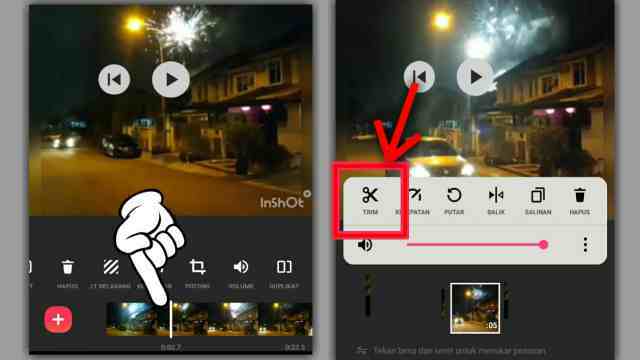

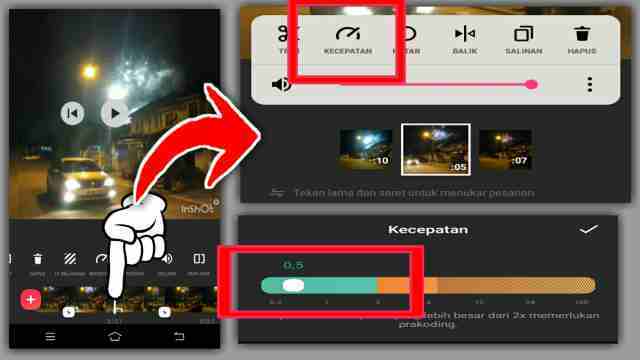



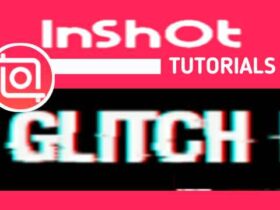

Leave a Reply